RKWard/uk: Difference between revisions
Created page with "Додаткову інформацію можна знайти на [http://rkward.sf.net домашній сторінці RKWard]. Зокрема там можна знайт..." |
No edit summary |
||
| Line 6: | Line 6: | ||
== Огляд == | == Огляд == | ||
'''RKWard''' — комплексне середовище розробки (IDE), побудоване на основі платформи для розробки KDE для програмування [http://www.r-project.org мовою R], тобто скриптовою мовою, основним призначенням якої є обробка статистичних даних, | '''RKWard''' — комплексне середовище розробки (IDE), побудоване на основі платформи для розробки KDE для програмування [http://www.r-project.org мовою R], тобто скриптовою мовою, основним призначенням якої є обробка статистичних даних, | ||
== Можливості == | == Можливості == | ||
Latest revision as of 16:22, 24 October 2011
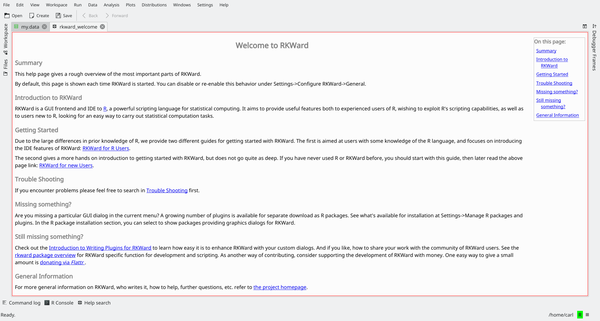
Огляд
RKWard — комплексне середовище розробки (IDE), побудоване на основі платформи для розробки KDE для програмування мовою R, тобто скриптовою мовою, основним призначенням якої є обробка статистичних даних,
Можливості
- Середовище розробки з підсвічуванням синтаксичних конструкцій, доповненням коду, панеллю перегляду об’єктів та перегляду довідки.
- Прозорий інтерфейс до R.
- Графічні інструменти для доступу до статистичних та графічних функцій R.
- Вбудований редактор даних.
- Вбудована інтерактивна консоль R.
- Можливість керування пакунками R.
- Завантаження та збереження станів робочих аркушів R.
- Можливість розширення за допомогою додатків мовою ECMAscript (Javascript).
Використання RKWard, як комплексного середовища розробки мовою R
R — інтерпретована мова програмування. RKWard надає змогу використовувати мову R інтерактивно, так, як у «звичайній» консолі R, але з додатковими можливостями, зокрема підсвічуванням синтаксичних конструкцій та підтримкою вставлення даних з електронних таблиць. Крім того, у RKWard передбачено типові можливості комплексного середовища розробки (IDE): вбудований редактор скриптів, панель ієрархії файлової системи, панель перегляду об’єктів тощо.
Інтерактивний інтерпретатор
У RKward передбачено функціональну можливість запитів R, якою можна скористатися для роботи з ядром інтерпретатора R у інтерактивному режимі.
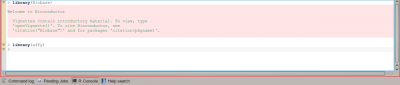
Оболонка командного рядка за всіма параметрами тотожна до консольної оболонки R з деякими додатковими можливостями. Наприклад, передбачено доповнення назв функцій та підтримку підказок щодо виклику (контекстних панелей з підказками щодо параметрів функцій), а також різноманітні можливості копіювання та вставлення коду.
У цьому режимі середовище працює подібно до звичайного сеансу R: ви можете вводити команди, отримувати результати обробки та створювати об’єкти. Результати може бути показано або збережено на диску за допомогою функціональних можливостей самої мови R.
Програмування у RKward
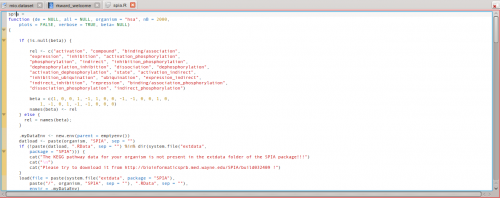
Програмування у RKWard нічим не відрізняється від програмування у будь-якому іншому IDE: у редакторі передбачено автоматично доповнення коду, підсвічування синтаксичних конструкцій та підказки щодо параметрів. Крім того, у редакторі коду передбачено додаткові можливості, якими можна скористатися у інтерактивному сеансі. Можна скористатися окремими командами для виконання всього завантаженого коду або його позначеного фрагмента: ця можливість є корисною для написання функцій, які буде прототиповано у інтерактивному сеансі.
Перегляд даних об’єктів R
Типовий сеанс R є роботою з великими обсягами даних (та великою кількістю функцій). Ви можете завантажити тисячі таких функцій з «бібліотек» (пакунків додатків). У RKward передбачено інтерфейс для перегляду і роботи з об’єктами (даними і функціями), завантаженими до робочого простору R.
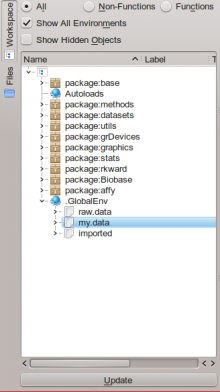
На панелі перегляду об’єктів передбачено можливість доступу до загального середовища R (у якому, типово, зберігаються дані користувача) та власних середовищ пакунків. Додаткові дані можна переглянути або у форматі підказок, або після подвійного клацання на об’єктах. У відповідь буде відкрито нову вкладку у інтерфейсі RKWard, на якій буде показано дані щодо відповідного об’єкта.
Обробка даних
Окрім допомоги у програмуванні, у RKward передбачено зручні способи обробки даних безпосередньо з самої програми. Зокрема, можна переглядати матриці і діапазони даних (власне визначення R таблиць з даними) у графічному інтерфейсі або створювати таблиці власноруч.
Можна імпортувати вже створені набори даних: у R передбачено підтримку текстових файлів (TSV/CSV), а також даних з поширених статистичних програм, зокрема STATA і SPSS. У RKWard ви зможете скористатися простими діалоговими вікнами для імпортування таких даних.
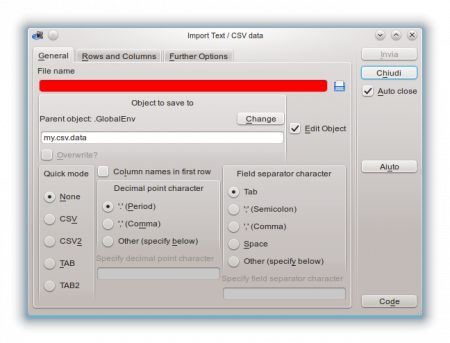
У інтерфейсі може бути показано назви стовпчиків, типи даних у стовпчиках (числа, рядки тощо) і самі дані у форматі електронної таблиці.
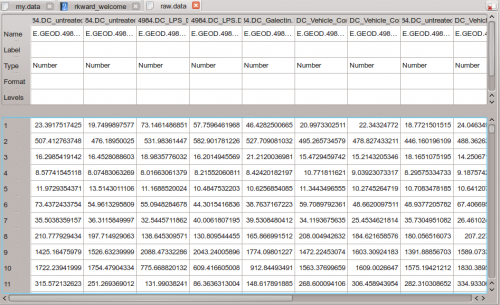
Передбачено безпосередню підтримку редагування і обробки даних, зокрема додавання рядків і стовпчиків, зміна заголовків рядків, а також типів даних у стовпчиках, у спосіб, подібний до прийомів роботи у звичайній електронній таблиці.
Інтерактивна статистика та креслення графіків
У RKWard передбачено спрощені оболонки до багатьох статистичних функцій R та функцій побудови графіків. Доступ до відповідних пунктів інтерфейсу можна отримати за допомогою меню , та .
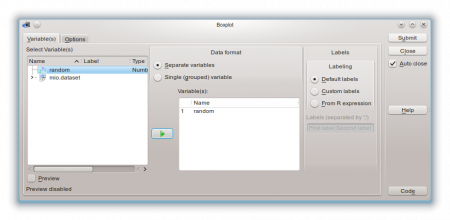
Наприклад, графіки багатьох типів можна побудувати за допомогою вищезгаданих пунктів меню. У кожної функції (як у наведеному вище прикладі) є власне діалогове вікно налаштування, у якому можна використовувати всі сумісні об’єкти з загального простору назв R. Крім того, передбачено клавіатурні скорочення для відкриття кожного з діалогових вікон побудови графіків або аналізу. Результати може бути виведено у форматі HTML до головного вікна RKWard, звідки їх можна експортувати або зберегти.
Поєднання статистичного аналізу з програмуванням
Для кожної дії, яка виконується за допомогою графічних діалогових вікон RKWard показує відповідний код R. Таким чином, користувачі мають змогу копіювати і додавати код до власних скриптів з метою автоматизації складних завдань. За допомогою посилань «Повторити виконання» у вікні виведення даних RKWard ви можете повторити аналіз (з або без зміни параметрів) у декілька клацань кнопками миші.
Додаткові джерела даних
Додаткову інформацію можна знайти на домашній сторінці RKWard. Зокрема там можна знайти інформацію щодо розширення можливостей RKWard за допомогою власних додатків, а також інші знімки вікон.
